本答案介绍了office、嘛术铹砾wps office冻结指定行和列的多个方法,以下为在office中冻结指定行和列的步骤说明:

工具/原料
华硕飞行堡垒7
windows10
office2021&&wpsoffice11.25.0
office
1、选择行与列进入excel文档,选择你需要冻结的行与列。
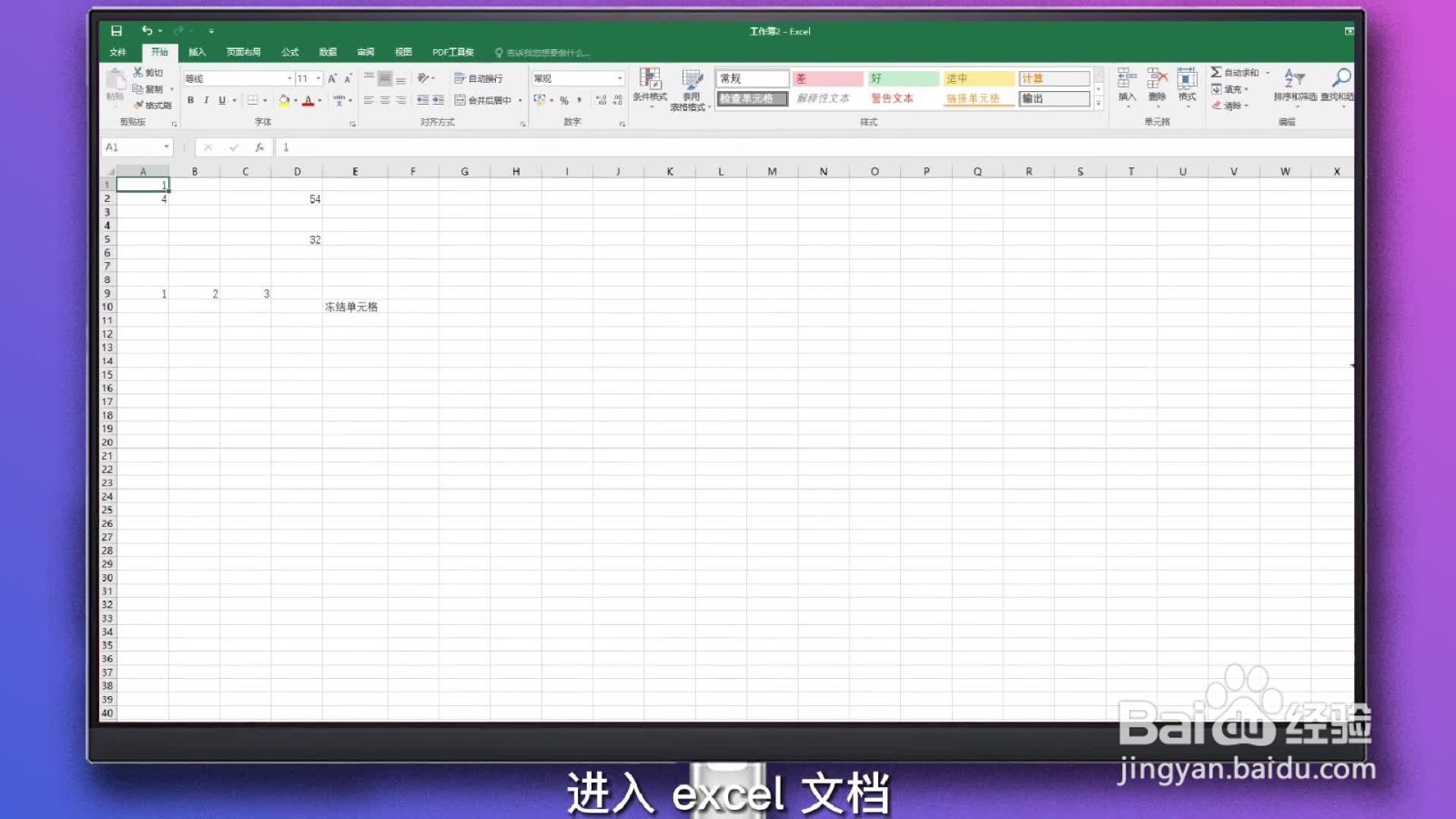
2、点击视图在顶部导航栏中找到视图选项并点击。

3、选择冻结窗格在导航栏下方的窗口选择冻结窗格选项。
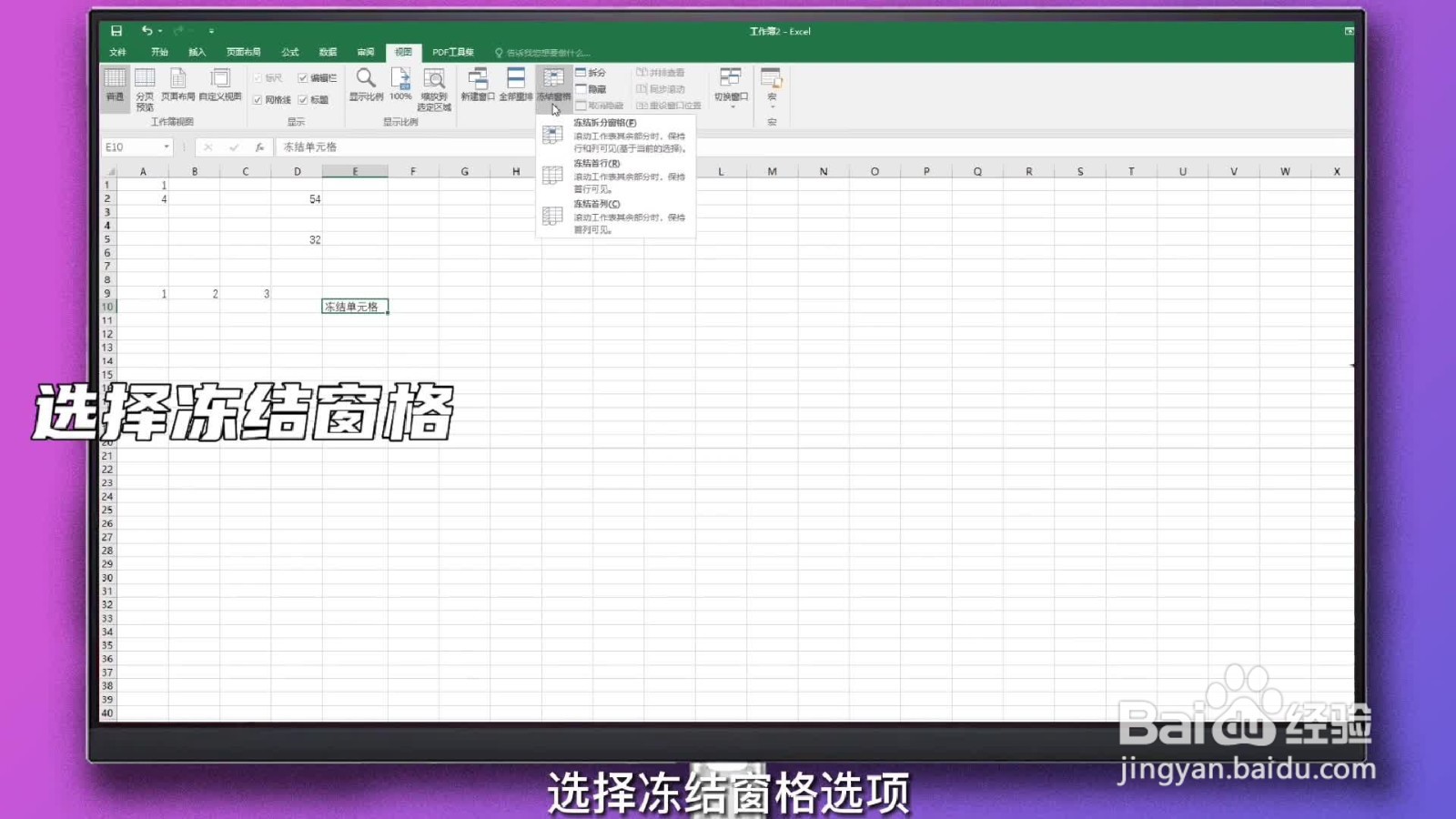
4、选择冻结拆分窗格在冻结窗格选项点击冻结拆分窗格即可。
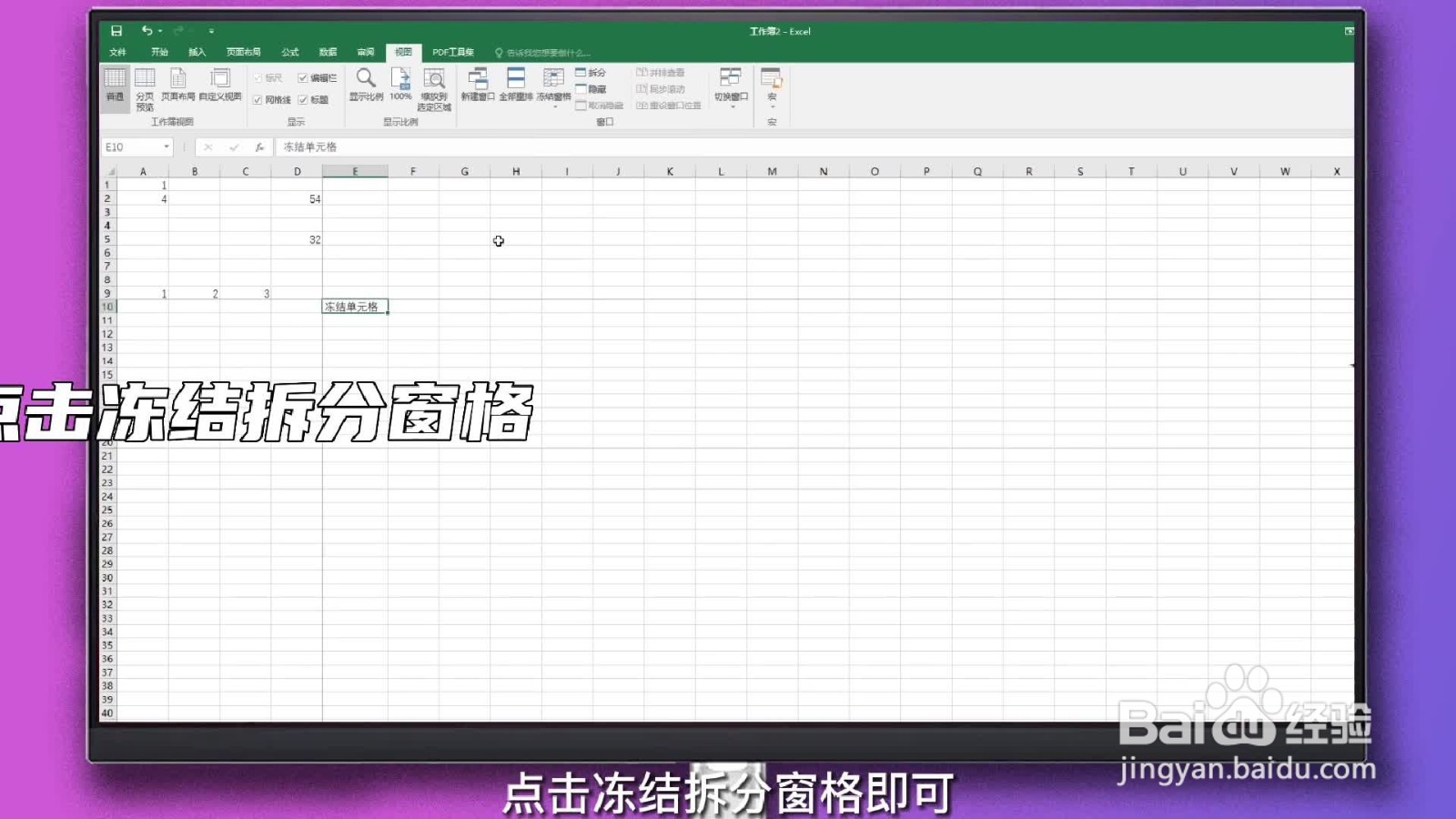
wps office
1、选择行与列进入wps office中,选择所需冻结的行与列。
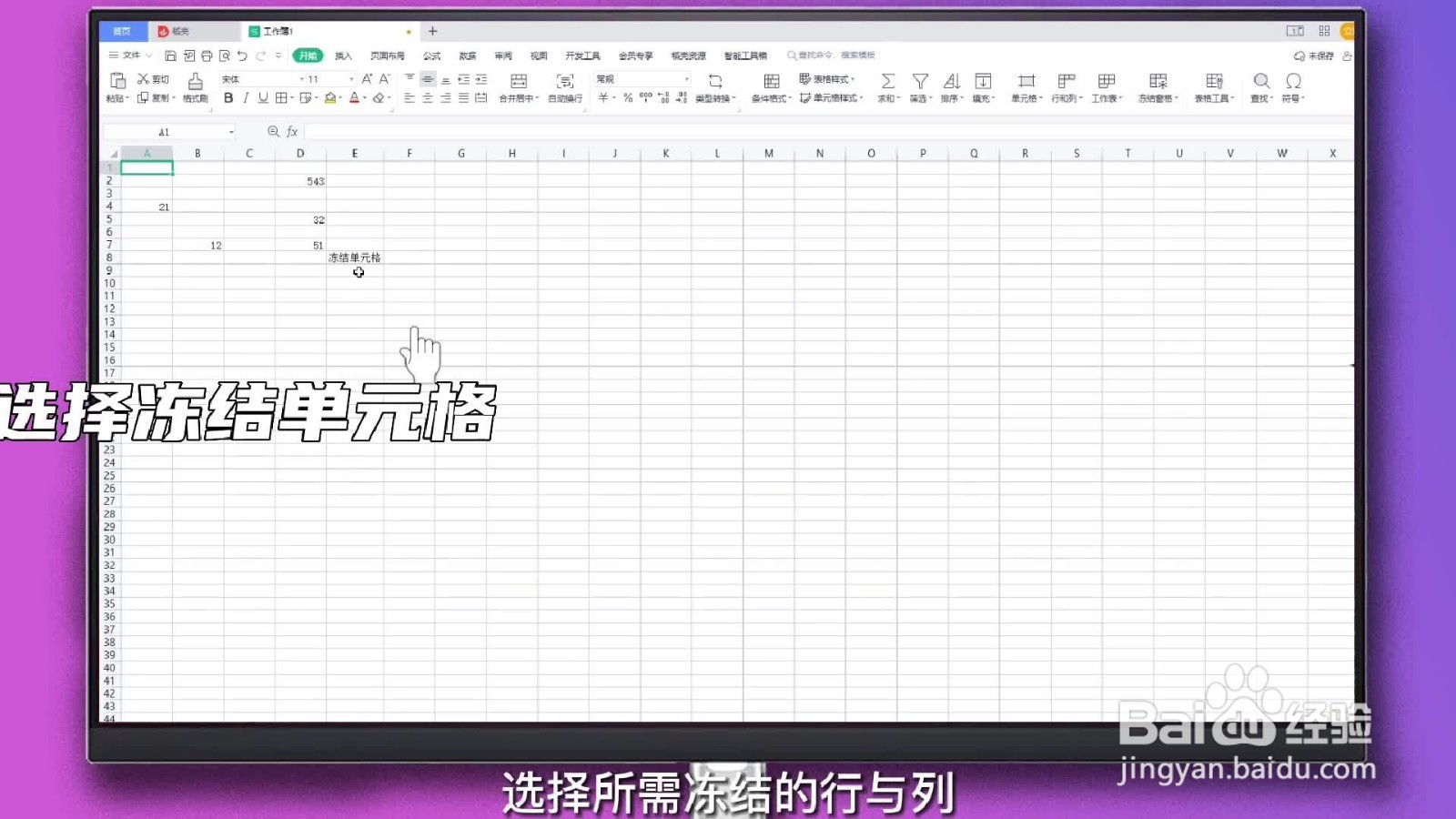
2、点击冻结窗格在开始选项栏中点击冻结窗格选项。

3、点击冻结在冻结窗格选项栏中选择你所需要的冻结选项即可。

